标签:
PDF文件在添加新的内容时需要添加新的页面,然后在页面中进行编辑操作,在处理文档中一些不需要的页面内容时我们可以对页面进行删除,还有对页面顺序的调整。这些和PPT很类似,但是具体怎样操作,怎么在PDF文档中添加,删除或是移动页面呢?
有些PDF文档设置的文档的编辑权限,所以在对PDF文件进行操作前需要解除文档的保护。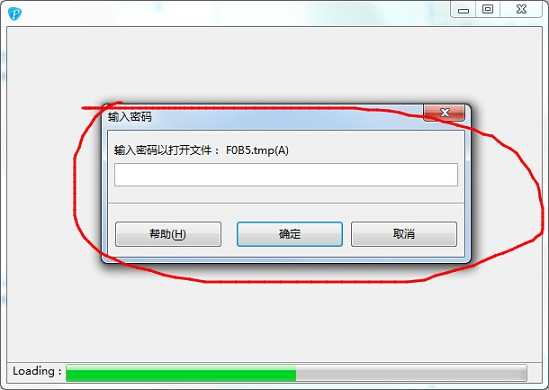
? 用PDF编辑器来打开需要操作的文档,在工具中会有页面缩略图以及页面的编辑区域,如果没有显示缩略图那么就在“视图”菜单中选择页面缩略图选项来打开。
在缩略图窗口中我们可以选择对应的页面,在右击菜单中选择删除页面对当前页面进行删除,选择新建页面则会在当前页面后面新建一个空白页。
要删除多个页面可以按住Ctrl键然后选择需要删除的页面,右击选择删除页面即可。
移动页面可以直接在缩略图中用鼠标拖拽的方式来移动页面位置,也就是所谓的调整页面顺序。也可右击该页面,然后选择“剪切”,然后在目标位置右击选择“粘贴”即可。
修改好文档后选择“文件-输出成PDF命令”即可将文档重新保存为一个PDF文件,对原来的PDF文件没有影响。
详细图文步骤:PDF怎么添加、删除或移动页面
标签:
原文地址:http://www.cnblogs.com/zencone/p/5501029.html